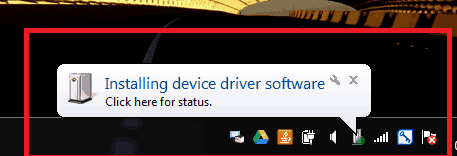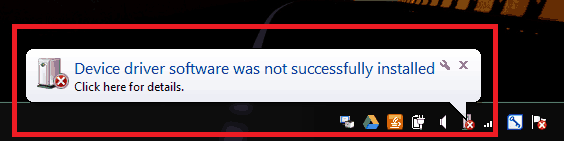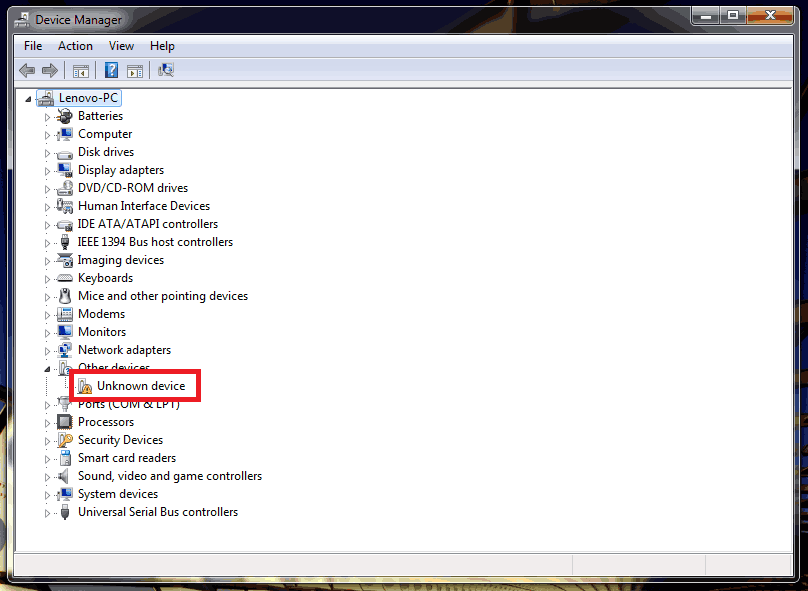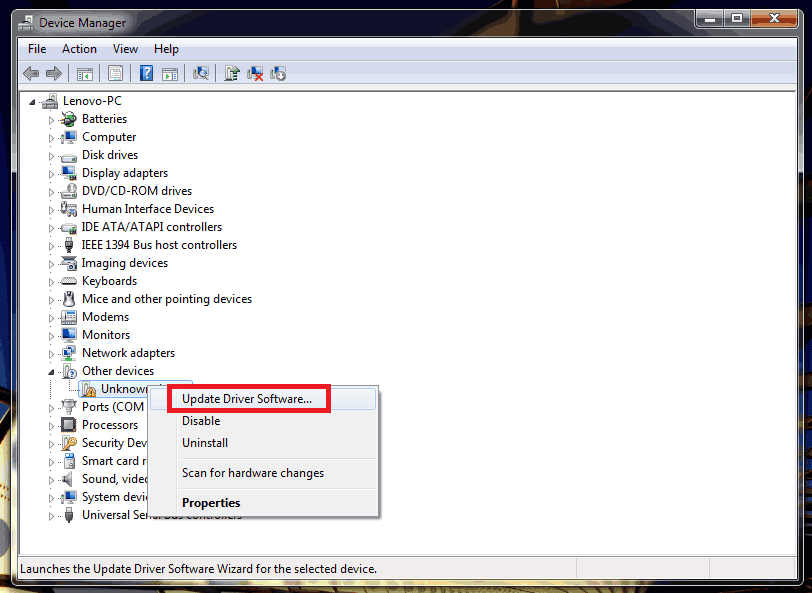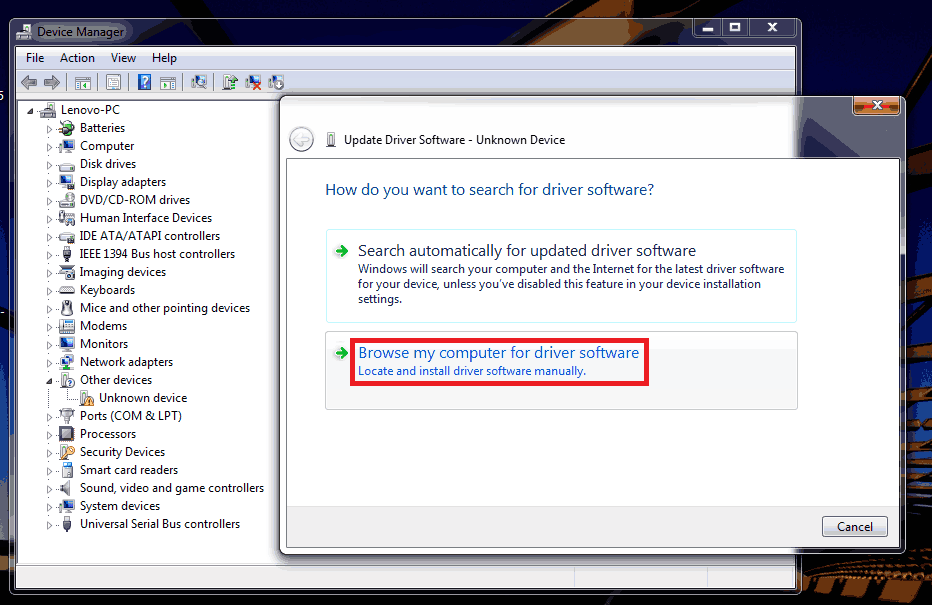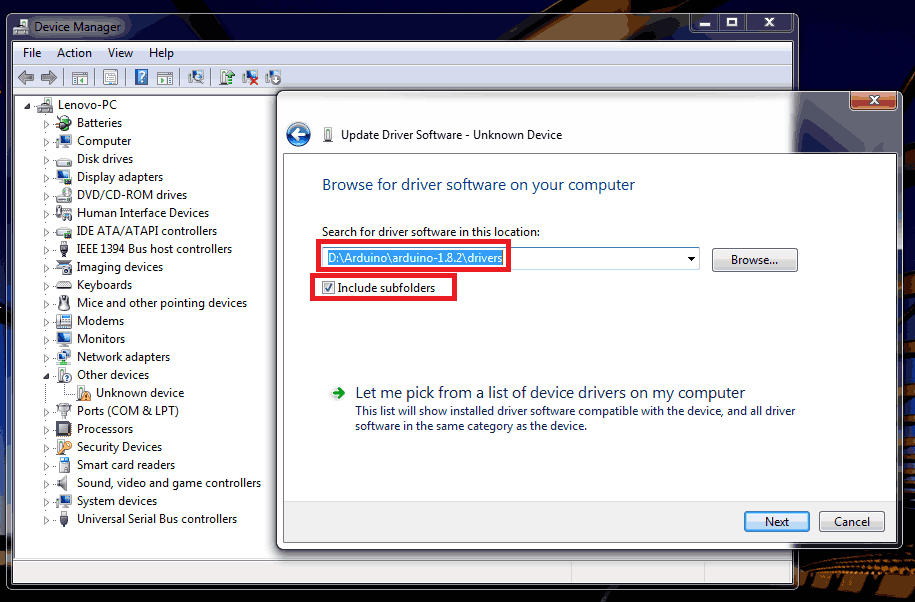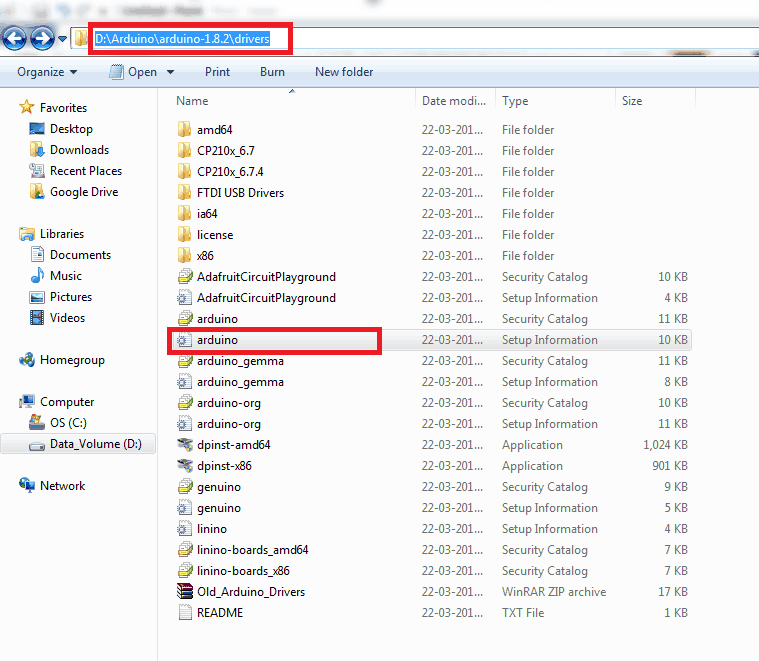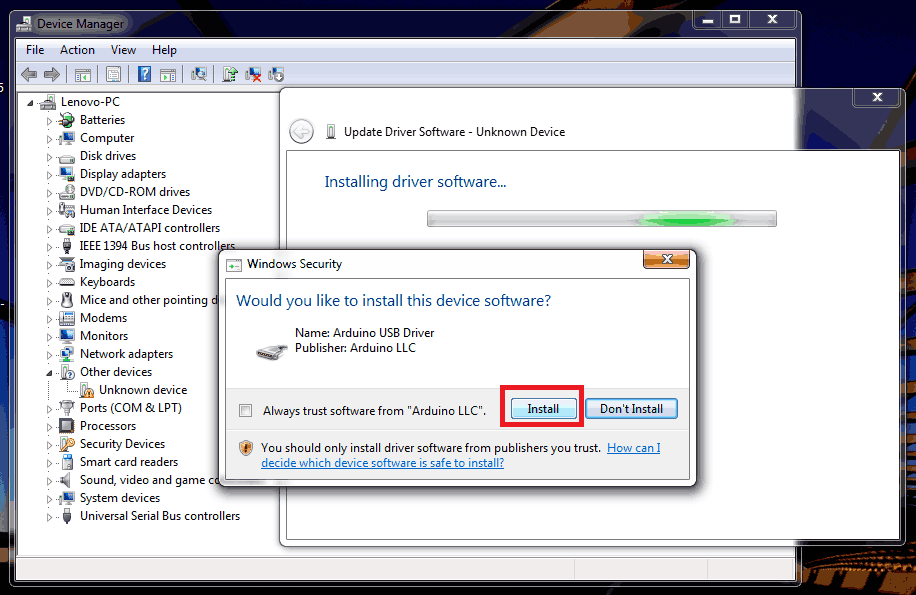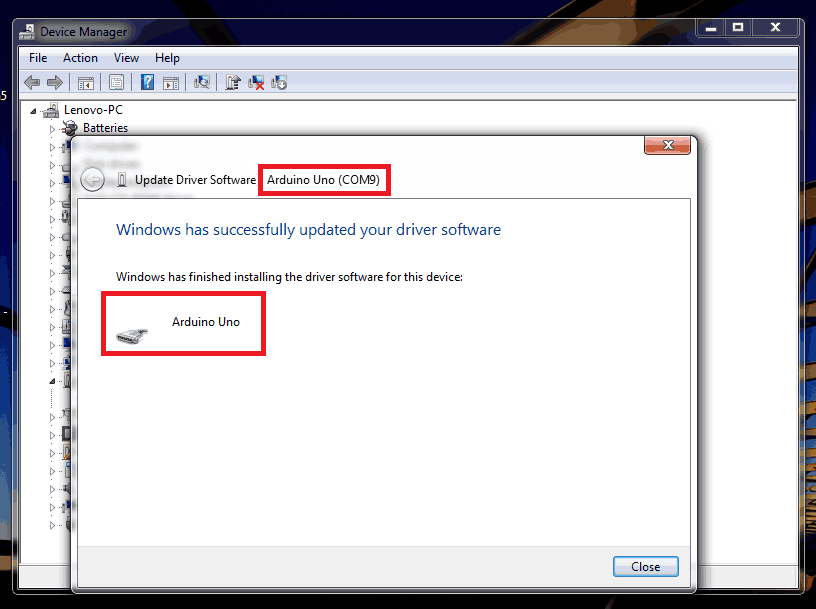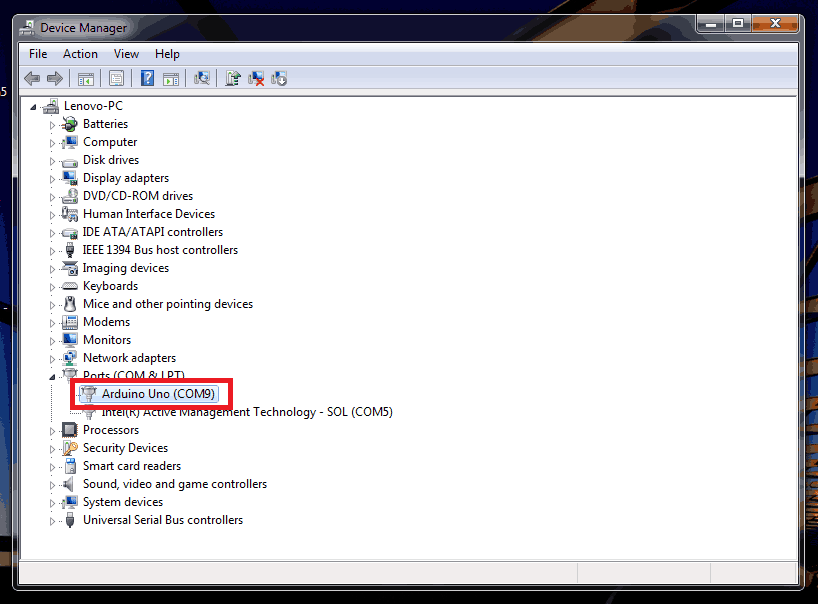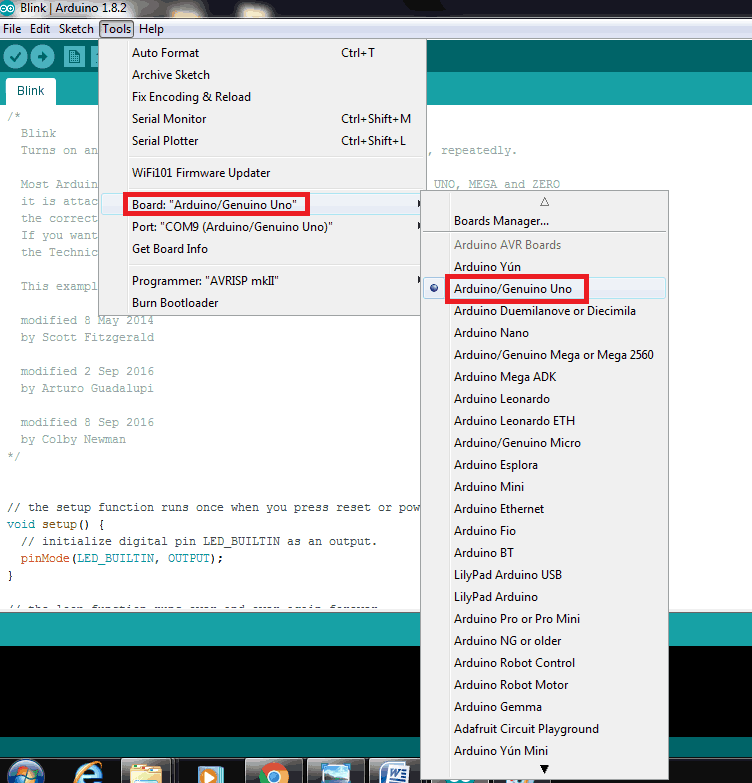Lima Hal Penting Sebelum Menggunakan Arduino Board
Haloo temen-temen okeguru.
Dua hal ini penting di ketahui. Sebelum mulai menggunakan Arduino Board.
1. Mengenal Arduino Board
Pastikan sudah mengenal berbagai Arduni Board.
Arduino memproduksi beragam jenis papan (board). Papan-papan ini memiliki ukuran, mikrokontroler, dan kemampuan pemrosesan yang berbeda-beda.
Untuk informasi spesifik tentang papan Arduino UNO R3, silakan merujuk ke topik Arduino UNO R3 di bagian dasar (basics) Arduino.
Temen-temen juga dapat mengunjungi tautan ini untuk melihat berbagai papan Arduino yang tersedia.
2. Software Arduino (IDE)
Pastikan temen-temen sudah tahu dengan software Arduino (IDE)
Untuk menulis kode program bagi berbagai aplikasi dan memprogram papan Arduino, kita membutuhkan Arduino IDE (Integrated Development Environment).
Arduino IDE dapat diunduh secara gratis dari situs web Arduino. Anda bisa mengunduh versi terbaru yang sesuai dengan sistem operasi Anda di sini.
Selain itu, tersedia juga IDE online (Web Editor). Untuk menggunakan IDE online, Anda perlu membuat akun terlebih dahulu di website Arduino. Untuk informasi lebih lanjut tentang cara menggunakan IDE online, klik di sini.
Temen-temen bisa mempelajari cara menggunakan Arduino IDE dengan merujuk ke topik Using Arduino IDE dan Adding a new library to Arduino IDE and using it di bagian dasar (basics) Arduino.
3. Menghubungkan Papan ke Komputer
Untuk menggunakan papan Arduino dengan IDE, kita perlu menghubungkan papan tersebut ke Laptop/PC tempat Arduino IDE terpasang. Penghubungnya menggunakan kabel USB yang didesain khusus untuk papan tersebut.
4. Panduan Instalasi Driver (Untuk Windows)
Biasanya, ketika papan dihubungkan via kabel USB, driver untuk Arduino akan terpasang otomatis (jika IDE diinstal menggunakan installer Windows). Namun, dalam beberapa kasus, driver mungkin gagal terpasang otomatis, terutama jika IDE diunduh dalam bentuk paket ZIP.
Jika driver gagal terpasang otomatis, ikuti langkah-langkah berikut:
- Hubungkan papan Arduino ke komputer menggunakan kabel USB. Windows akan mencoba memasang driver, tetapi mungkin gagal.
- Buka Device Manager dari Control Panel. Carilah di bagian Other Devices. Anda akan melihat Unknown Device terdaftar di sana.
- Klik kanan pada Unknown Device tersebut dan pilih Update Driver Software.
- Pada jendela yang muncul, pilih opsi Browse my computer for driver software.
- Sebuah jendela akan muncul untuk memilih lokasi driver. Gunakan opsi 'Browse' untuk menunjuk ke folder 'drivers' yang berada di dalam folder hasil ekstrak Arduino IDE Anda. Pastikan opsi 'Include subfolders' dalam keadaan tercentang.
Dengan ini, komputer akan secara otomatis menemukan file driver yang tepat (arduino.inf) dari folder 'drivers' yang Anda pilih.
- Klik Next. Komputer akan mulai memasang driver. Jika muncul pop-up peringatan keamanan tentang publisher driver, klik Install this driver software anyway.
- Tunggu proses instalasi selesai. Jika berhasil, akan muncul pemberitahuan. Klik Close.
- Sekarang, buka kembali Device Manager. Device yang sebelumnya "Unknown" akan hilang dan digantikan oleh device baru dengan nama papan Arduino Anda (misal, "Arduino Uno") yang terletak di bagian Ports (COM & LPT).
5. Verifikasi di Arduino IDE
Setelah driver berhasil terpasang:
- Buka Arduino IDE.
Buka sebuah contoh sketch (sketch), atau buat sketch baru.
Buka menu Tools:
Pada opsi Port, pastikan port COM yang sesuai dengan papan Arduino Anda terpilih.
Pada opsi Board, pilih jenis papan Arduino yang Anda gunakan (misal, "Arduino Uno") dari daftar.
Pada opsi Programmer, pilih AVRISP mkII dari daftar.
- Selesai!
Driver perangkat telah berhasil terpasang dan papan Arduino siap digunakan. Sekarang Anda dapat membuka sketch yang ingin dijalankan, atau menulis program aplikasi baru, dan mengunggahnya (upload) ke papan Arduino.
Untuk menguji, Anda bisa menjalankan program "Blink" bawaan IDE yang membuat LED pada papan berkedip. Ikuti tautan ini untuk panduan memulai program "Blink".